¿Cómo puedo importar un archivo OVF u OVA a la plataforma en la nube?
Escenarios
Open Virtualization Appliance (OVA) es un único archivo (con la extensión.ova) que archiva todos los archivos que componen un formato de virtualización abierta (OVF). OVF es una carpeta que contiene los archivos necesarios para definir y desplegar VMs. Una carpeta OVF siempre incluye archivos.ovf,.mf y.vmdk.
- Un archivo.ovf es un descriptor XML que define metadatos de un VM, como el nombre y los requisitos de hardware, y contiene información de referencia sobre otros archivos de la carpeta OVF.
- Un archivo.mf contiene los códigos hash SHA de todos los archivos de la carpeta y se utiliza para evitar que el archivo de imagen sea manipulado.
- El archivo A.vmdk es un archivo de disco virtual que se utiliza para crear una imagen de disco. Una carpeta OVF puede contener varios archivos.vmdk.
Esta sección describe cómo importar archivos OVF y OVA a la plataforma en la nube.
Procedimiento
Extraiga manualmente archivos VMDK de una plantilla OVF u OVA y súbalos a un bucket de OBS. A continuación, puede seleccionar uno del bucket cuando utilice un archivo externo para crear una imagen de disco de sistema o de datos.
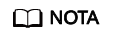
A continuación se supone que la plantilla OVF o OVA contiene sólo un archivo VMDK. Si hay varios archivos VMDK (por ejemplo, hay tres archivos VMDK, uno utilizado como un archivo de imagen de disco del sistema y los otros como archivos de imagen de disco de datos) Súbalos a un bucket OBS y regístrelos como una imagen de disco del sistema e imágenes de disco de datos, respectivamente.
- La VM de origen ejecuta el sistema operativo Windows.
- Si elige exportar una plantilla OVF llamada MyVm y guardarla en la carpeta OvfLib de la unidad C, se generarán los siguientes archivos en la carpeta (el archivo VMDK se puede cargar en la plataforma en la nube):
├C │ ├OvfLib │ ├MyVm │ ├MyVm.ovf │ ├MyVm.mf │ ├MyVm-disk1.vmdk
- Si elige exportar una plantilla OVA y nombrarla MyVm, se generará el archivo C:\MyVm.ova. El archivo VMDK extraído de MyVm.ova se puede cargar en la plataforma en la nube.
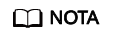
Puede importar un archivo de imagen en formato VHD, VMDK, QCOW2, RAW, VHDX, QCOW, VDI, QED, ZVHD o ZVHD2 para crear una imagen privada.
Para obtener más información, consulte Creación de una imagen de disco de sistema Windows mediante un archivo de imagen externo o Creación de una imagen de disco de datos mediante un archivo de imagen externo.
- Si elige exportar una plantilla OVF llamada MyVm y guardarla en la carpeta OvfLib de la unidad C, se generarán los siguientes archivos en la carpeta (el archivo VMDK se puede cargar en la plataforma en la nube):
- La VM de origen ejecuta el sistema operativo Linux.
- Si elige exportar una plantilla OVF, cargue el archivo VMDK generado en la carpeta a la plataforma en la nube.
- Si elige exportar una plantilla OVA y nombrarla MyVm, realice las siguientes operaciones:
- Ejecute el siguiente comando para ver el archivo OVA:
La salida del comando es la siguiente:
MyVm.ova: POSIX tar archive (GNU)
MyVm.ova contiene los dos archivos siguientes:
$tar tf MyVm.ova MyVm.ovf MyVm.vmdk
- Ejecute el siguiente comando para descomprimir MyVm.ova:
tar xvf MyVm.ova
La carpeta extraída contiene los siguientes archivos:
MyVm.ovf MyVm.vmdk
El archivo de imagen en formato VMDK se puede cargar en la plataforma en la nube.
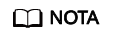
Puede importar un archivo de imagen en formato VHD, VMDK, QCOW2, RAW, VHDX, QCOW, VDI, QED, ZVHD o ZVHD2 para crear una imagen privada.
- Ejecute el siguiente comando para ver el archivo OVA:
Para obtener más información, consulte Creación de una imagen de disco de sistema Linux mediante un archivo de imagen externo o Creación de una imagen disco de datos mediante un archivo de imagen externo.






